如何在Excel2016柱形图中使用外部图片
1.首先,我们打开一个excel文件并插入一个图表。
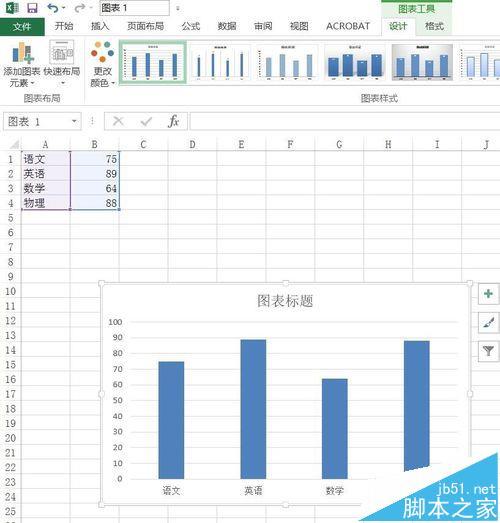
2.插入图表后,右键单击图表并选择“设置图表区域格式”选项
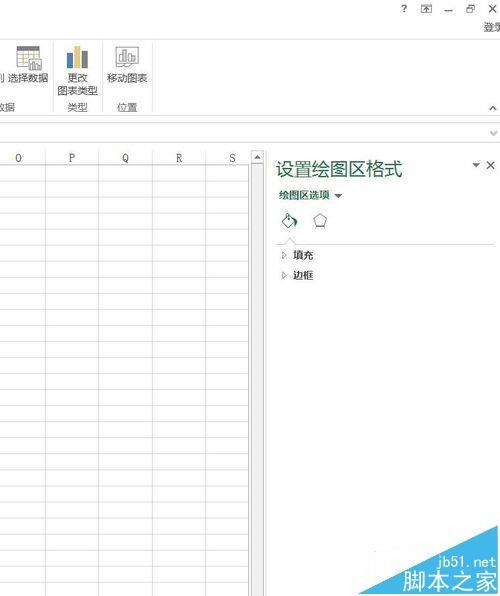
3.选择要填充图片的矩形,并在“设置数据系列格式”中选择“图片或纹理填充”。
4.单击“插入图片来源”下的“文件”按钮。
excel如何插入文本框?
excel如何插入文本框? 1.打开一个新创建的EXCEL文档,点击“插入”选项中的“文本框” 2.单击“文本框”下拉列表中的“水平文本框”或“垂直文本框”选项。选择后,在任何位置按住鼠标左键并拖动它 3.在“文本框”中输入所需的文本内容 4.在“文本框”中选择文本内容,点击鼠标右键选择“字体”,跳

5.在弹出的插入图片对话框中,选择要进入和退出的图片,点击“插入”完成操作。
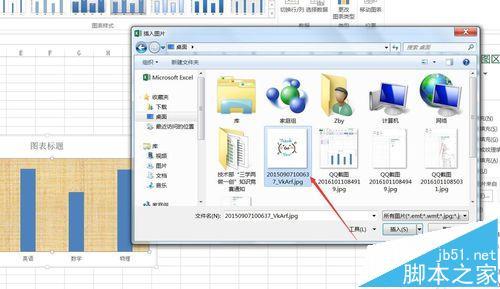
6.设置后,效果如下。
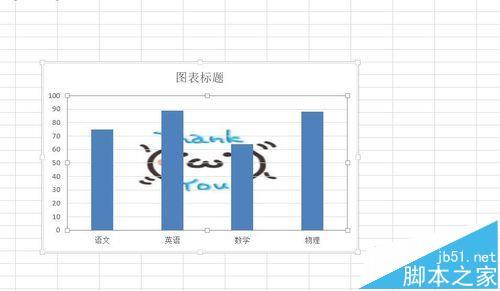
7.当然,它也可以直接填充到直方图中,只要它被选中。
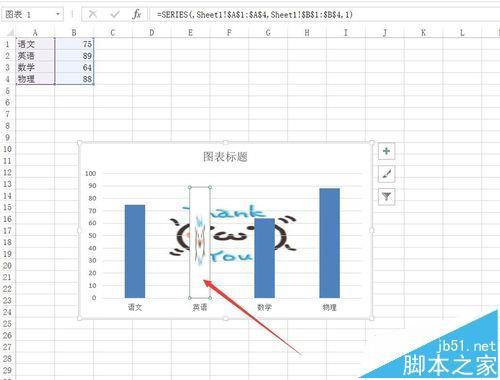
Excel2016如何设置直接开一个空白工作簿
Excel2016如何设置直接开一个空白工作簿 1、鼠标左键双击计算机桌面Excel2016程序图标,将其打开运行。在打开的Excel2016程序窗口,点击“空白工作簿”选项,新建一个空白的工作簿。 2、在打开的Excel工作表中,鼠标左键点击窗口左上角的“文件”命令选项按钮。如图所示; 3、在打开文件选项对






